Hogyan készítsünk csengőhangok iPhone iTunes segítségével
Szóval, van egy nagy gyűjtemény a mp3 a merevlemezen, van egy iPhone, és még mindig van egy korlátozott politikai yablonavtov alma. Annak érdekében, hogy egy csengőhangot minden dal, ne gyötörj Andex vagy a Google. egyszerűen megnyitja az iTunes, és néhány egyszerű lépésből áll:
1) lépés a kívánt összetételű az album, kattintson jobb gombbal, és válassza ki az elemet „Information”:
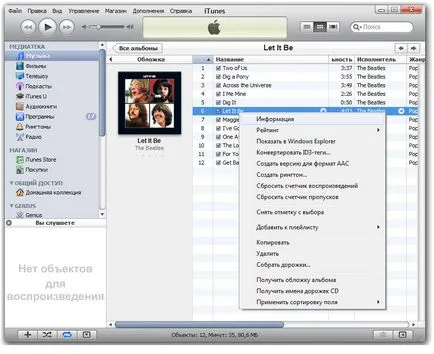
2) Ezután, válassza ki a fület a „Beállítások” ablakban jelenik meg, a következő területeken: a „Start” és a „Stop Time” tegye meg a szükséges paramétereket az idő (meghatározott időtartam alatt kell lennie, mint 30 másodperc)
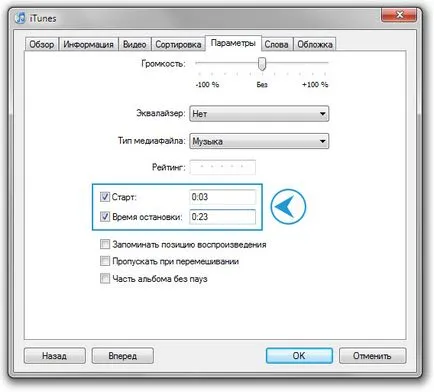
3) Ez most egy rövidített változatát, majd vissza a jobb gombbal, és válassza a „Create a változata a ACC formátum”
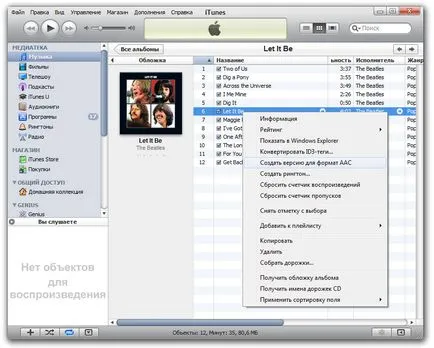
4) Az átalakítás után, akkor ugyanabban az albumban van egy másik példányát egy dalt tartó 20 másodpercig, kattintson a jobb gombbal, és válassza ki az elemet „Show a Windows Intézőben»:
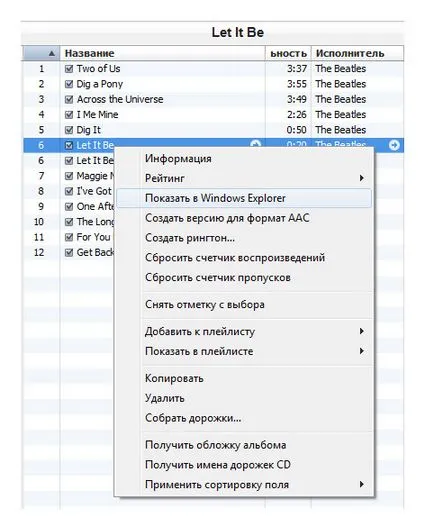
5) Most mégis ez a legegyszerűbb: másolja a kapott másolatot az asztal, és távolítsa el az újonnan létrehozott könyvtárából.
6) Mi kattintson a jobb gombbal a másolat az asztalon, és a tulajdonságok változtatni a kiterjesztést .m4a a .m4r (ilyen engedélyezésre csengőhangok az iPhone.)
Ha valaki a tulajdonságok nem látja a fájl kiterjesztését, itt egy megjegyzés: „Ahhoz, hogy változtatni a fájl kiterjesztését.” Vagy akkor közvetlenül változtatni néhány fájlkezelő (pl Total Commander):
7) Add a kapott fájlt a könyvtár és szinkronizálja az iPhone.
8) Ha hozzáadja egyszerűen húzza a fájlt az iTunes ablak. Ha valaki nem lehetetlen, és nincs partíció „csengőhangok” az oldalsávon. Szükséges, hogy menjen a Szerkesztés menü (Edit) - Beállítások (). És a megjelenő ablakban jelölje be a négyzetet jelölt „csengőhang” vagy valaki nevezhető „hangok”.
Saját hetedik Windows-t. és a magyar tonhal át, hogy enyhén szólva, szörnyű. De remélem, az Ön számára nem lesz halálos :)